In nächster Zeit kommt wohl die neue Firefox-Version 3.5, die vor kurzem von Firefox 3.1 aufgewertet wurde heraus. Ein Grund dafür, sich den neuen Firefox mal genauer anzusehen.
Installation FF 3.5
Die Installation von Firefox ist relativ einfach, da es ein Repository für Intrepid gibt. Man fügt einfach folgende Fremdquelle hinzu:
deb http://ppa.launchpad.net/ubuntu-mozilla-daily/ppa/ubuntu intrepid main
in Jaunty und Karmic ist der Firefox 3.5 schon in den Standardquellen enthalten. Er kann
sudo apt-get update >sudo apt-get install firefox-3.5
installiert werden.
Der Firefox 3.5 kann nun über das Menü unter dem Punkt Shiretoko oder mit dem Befehl
firefox-3.5
gestartet werden.
Beim ersten Starten werden die im normalen Firefox installierten Plugins auf Kompatibilität getestet.
Benchmarktest
Um die Geschwindigkeiten der zwei Browser zu vergleichen haben wir unter 3 verschiedenen System jeweils 4 verschiedene Benchmarktest durchgeführt.
Systeme
System 1
Betriebssystem : Ubuntu Jaunty x86_64
Prozessor : Intel Core 2 Duo T2370 (1,73 GHz)
Ram : 3 GB
System 2
Betriebssystem : Ubuntu Karmic x86_64
Prozessor : AMD Turion 64 X2 (2,00 GHz)
Ram : 4 GB
System 3
Betriebssystem : Windows XP x86
Prozessor : AMD Athlon XP (3,00 Ghz)
Ram : 1 GB
Benchmarktests:
Als Benchmarktests wurden benutzt:
Ergebnisse

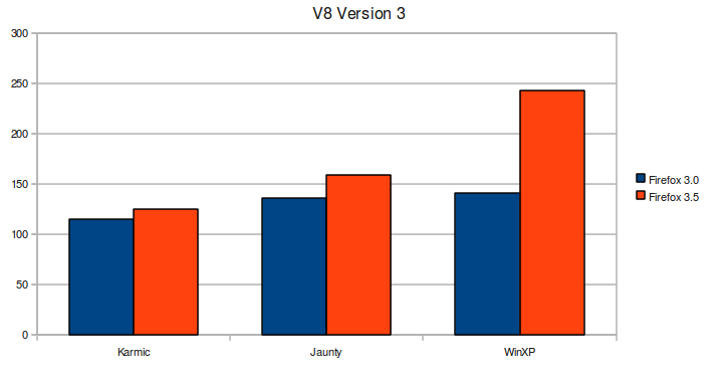


Beim V8 und beim Peacekeepertest wurde in Punkten gemessen, dort ist also eine höhere Punktzahl besser, beim SunSpider und beim Nontropp CSS-Test wurde in milisekunden gemessen, dort ist eine kleinere Zeit besser.
Wie man sehen kann, schlägt der neue Firefox den alten in jedem Test auf jedem System, teilweise recht deutlich, teilweise weniger deutlich. Das ist ja schon mal positiv. Was allerdings, meiner Meinung nach, nicht so positiv ist, dass in nahezu jeder Kategorie das Windows-XP-System vorne liegt, obwohl es mit abstand am ältesten und leistungsschwächsten ist. Das kann daran liegen, dass der Firefox unter Windows einfach schneller läuft, oder Firefox kann einfach nicht mit mehreren Kernen umgehen, und dass dann der höher getaktete Einzelkernprozessor hier seine Stärke voll ausspielen kann. Man darf sich von den ganzen Tests nicht blenden lassen, wichtig ist, was am Ende raus kommt, und ob sich die subjektive Geschwindigkeit erhöht hat oder nicht.
Acid 2
Den Acid2 Test besteht der neue Firefox wie auch der Firefox 3 natürlich anstandslos.
Acid 3
Beim Acid 3 Test sind deutliche Verbesserungen zu sehen, der Firefox 3.5 kommt auf 93%, während der Firefox auf 73%. Leider besteht auch der neue Firefox den Acid3-Test noch nicht, im Gegensatz zu den neuen Versionen von Opera, Chrome und Safari.
Alles in Allem kann man schon sagen, dass der neue Firefox 3.5 besser und schneller als der Firefox 3.0. Obwohl es noch eine Beta ist, läuft der Browser schon sehr stabil und ist auch jetzt schon benutzbar.
Gruß Jonas

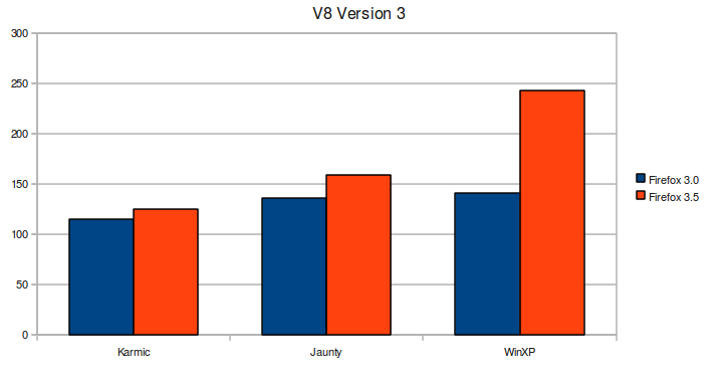


 Gestern Nacht erschien bei
Gestern Nacht erschien bei 
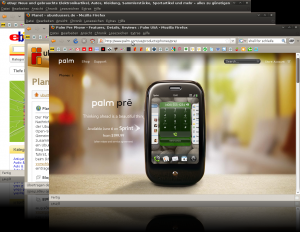
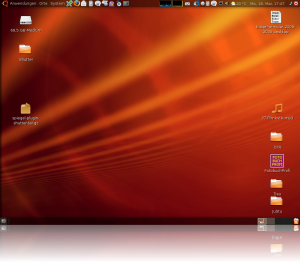
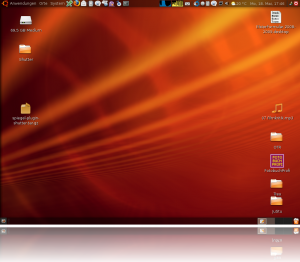





 Ich werde mir mal die Daten von einigen HP-Geräten, aber auch dem Samsung‑ und Konika-Minolta-Laserdrucker anschauen.
Ich werde mir mal die Daten von einigen HP-Geräten, aber auch dem Samsung‑ und Konika-Minolta-Laserdrucker anschauen.